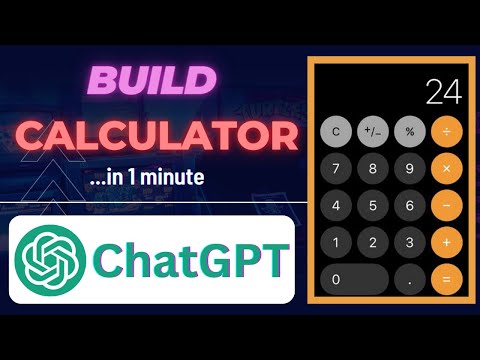Miért szeretne hozzáférni? Ha befejezte ezt a bemutatót, akkor megtekintheti a telefon képernyőjét a számítógép képernyőjén, ami nagyszerű: az Android értesítéseit a monitoron található egyéb értesítési mezők mellé helyezze el, úgy, mint egy on-monitor hívóazonosítóját, és screenshotokat és screencastokat készít. Ha a telefon gyökerezik (és a gyökeresedésnek oly sok nagyszerű funkciót kell kinyitnia), akkor a számítógép billentyűzetének és egérének használatával képes Android telefonjának vezérlésére. A távoli billentyűzet / egér vezérlés kiválóan alkalmas arra, hogy adatokat adjon be az apró képernyőn anélkül, hogy a képernyőn megjelenő billentyűzetre szüksége lenne.
Meggyőződve? Nagy! Kezdjük el.
Amire szükséged lesz

- Android készüléked
- USB szinkronkábel
- Töltsd le az Android SDK-t az operációs rendszeredre itt (a Windows felhasználóknak kihagyniuk kell a telepítőt, és meg kell ragadniuk a ZIP-t).
- Töltse le a Java alapú AndroidScreencast programot.
- Opcionális: Ha nincs telepítve a Java a rendszeren, töltse le itt.
Az Android SDK konfigurálása

Az első dolog, amire szükségünk van, az Android SDK konfigurálása. Van egy Windows-telepítő, azt javasoljuk, hogy kihagyja. Nem szükséges telepíteni az SDK csomagot és az összes extra dolgot, amelyre telepíteni szeretné, hacsak nem tervez Android fejlesztést (és ha igen, akkor valószínűleg már telepítette is).
Töltse le az archívumot és vegye ki android-sdk-windows mappát. Nyissa meg a mappát. Kattintson a SDK Manager.exe. Egy kicsit frissíteni kell, mert az SDK csomag új verziói nem jönnek néhány kiegészítő alkalmazáshoz, amire szükségünk van. Az SDK Manager futtatásakor több ablak nyílik meg, és így fog kinézni:

Vegyünk egy pillanatra mindent, kivéve a felső bejegyzést, Android SDK platform-eszközök. Szükségünk van az eszközökre, de nincs szükségünk az SDK fejlesztői csomagok egyikére sem (ha nem törli őket, akkor hosszabb letöltést és hulladéklekötési területet kell használnia fejlesztési képekkel, amelyekre nincs szüksége). A letöltés befejezése után bezárhatja az SDK-menedzsert.
A számítógép és az Android-eszköz közötti kapcsolat ellenőrzése
Ezen a ponton szeretné csatlakoztatni Android készülékét USB szinkronkábellel. Ellenőrizze a kettőt android-sdk-windows és győződjön meg róla, hogy egy címkével ellátott mappát lát platform-tools (ha nem, akkor futtassa újra az SDK menedzsert, és ellenőrizze, hogy az Android SDK Platform-eszközök megfelelően letöltötték-e).
Nyissa meg a könyvtárat, belül kell egy nevű alkalmazás adb.exe. Nyisson meg egy parancssort, és húzza át adb.exe rá. típus készülékek mint parancskapcsoló a adb.exe, amint az alábbi képen látható:

Két dolog közül az egyik fog megtörténni: az egyik, a csatolt eszközök listáját (lásd fent) vagy kettőt, az adb megkeresi és összekapcsolja az általa talált bármely Android-eszközt. A készülék és a számítógép összekapcsolásakor felmerülő hibák 99% -a egyszerűen elindulhat adb.exe eszközök amikor az eszköz megfelelően csatlakozik.
A számítógép és az Android-eszköz összekapcsolása az AndroidScreencast segítségével

Fogd meg ezt a példányt androidscreencast.jnlp korábban mentett és másolatot készítette a sajátjára android-sdk-windows mappát. Nem van hogy ugyanabban a könyvtárban legyenek, de lehet, hogy rendben tartja a dolgokat. Kattintson duplán a fájlra, és megjelenik egy Java betöltési képernyő, mint a fenti képernyőkép. Az első futás rendszerint hosszabb időt vesz igénybe, ezért legyen türelmes, akkor is, ha hibákba ütközik, és ellenőrizze adb.exe eszközök valójában megjeleníti Android készülékét az eszközlistán. A betöltés után meg kell jelennie az Android képernyőjén:

Ha bármikor meg szeretné tekinteni vagy ellenőrizni szeretné eszközét a jövőben, egyszerűen csatlakoztassa az USB kábellel és futtassa androidscreencast.jnlp.
Van Android-hack megosztani? Halljuk meg a megjegyzésekben. Szeretné tudni, hogyan kell csinálni valamit az Android telefonján? Azt is szeretnénk hallani erről.